✔ Bạn cũng có thể tải về máy file PDF nội dung tài liệu này tại đây: Tải về file PDF.
Lần này, chúng ta sẽ sử dụng các hình dạng hình học cơ bản và các công cụ khác nhau của Adobe Illustrator để tạo ra một nhân vật hoạt hình đơn giản và hấp dẫn – một con ếch xanh! Hãy làm theo hướng dẫn này của Học Đồ Họa Online và cùng nhau học vẽ những con vật dễ thương trong chương trình tự học AI online của chúng ta.
Mục Lục
- Chi tiết hướng dẫn
- Hình ảnh cuối cùng: Vector ếch dễ thương
- Bước 1: vẽ phần đầu vector con ếch
- Bước 2: chỉnh sửa lại phần đầu vector
- Bước 3: vẽ con mắt cho chú ếch
- Bước 4: vẽ tròng mắt bên trong
- Bước 5: tạo con ngươi cho mắt
- Bước 6: trang trí và hoàn chỉnh con mắt
- Bước 7: vẽ cái miệng cho con ếch
- Bước 8: hoàn chỉnh cái miệng và vẽ thêm lỗ mũi ếch
- Bước 9: vẽ hai má cho ếch
- Bước 10: hoàn thiện cho vector ếch bằng AI
- Vector Ếch dễ thương của chúng ta đã hoàn thành!
Chi tiết hướng dẫn
- Chương trình: Adobe Illustrator CS6 – CC
- Khó khăn: Trung gian
- Các chủ đề được đề cập: Shape Building, Stroke Panel, Offset Path
- Thời gian hoàn thành ước tính: 20 phút
Hình ảnh cuối cùng: Vector ếch dễ thương
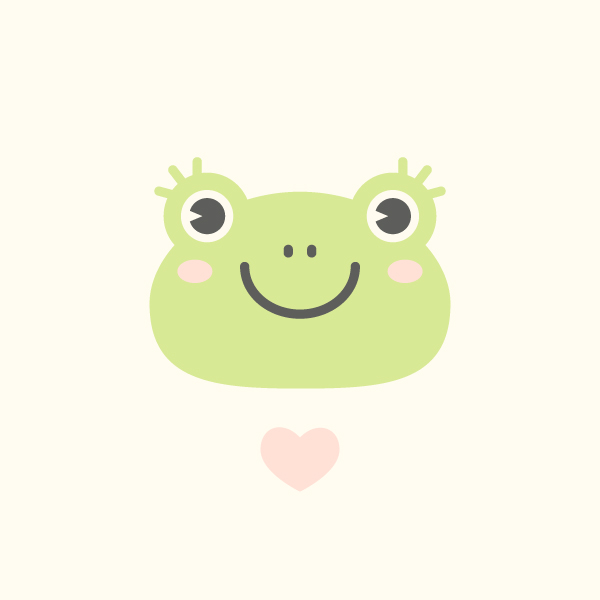
Bước 1: vẽ phần đầu vector con ếch
Hãy bắt đầu từ cái đầu của vector ếch dễ thương. Dùng Công cụ Ellipse (L) và vẽ hình kích thước 260 x 170 pixel màu xanh lục nhạt.
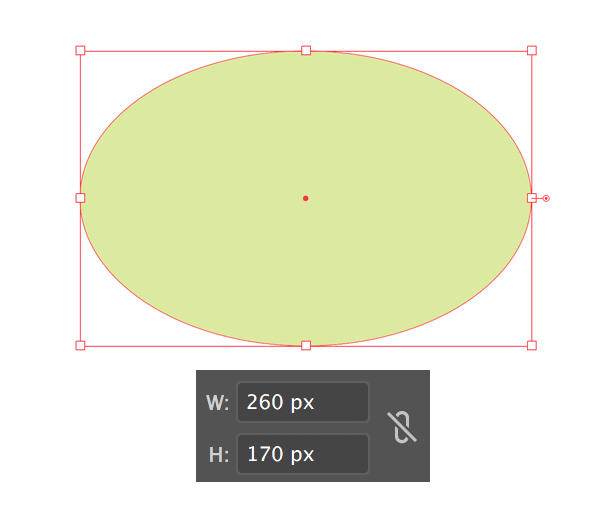
Bước 2: chỉnh sửa lại phần đầu vector
Dùng Công cụ chọn trực tiếp (A) và chọn điểm neo ở bên phải. Nhấp vào tay cầm dưới cùng và kéo nó xuống một chút, làm cho hình dạng vuông và phẳng hơn ở phía dưới. Lặp lại tương tự cho phía đối diện của hình elip.
Sử dụng Guides (Control-R và kéo đường ngang trên canvas) để căn chỉnh các tay cầm dễ dàng hơn.
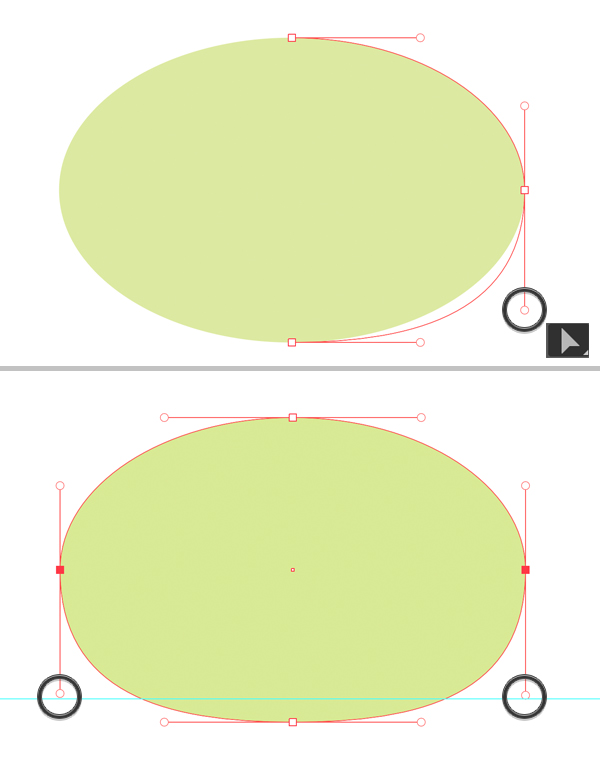
Bước 3: vẽ con mắt cho chú ếch
Vẽ mắt bằng cách sử dụng Công cụ Ellipse (L). Tạo một hình tròn 75 x 75 pixel và đặt nó trên đỉnh đầu.
Duplicate hình tròn (Shift-Alt và kéo) để tạo con mắt thứ hai.
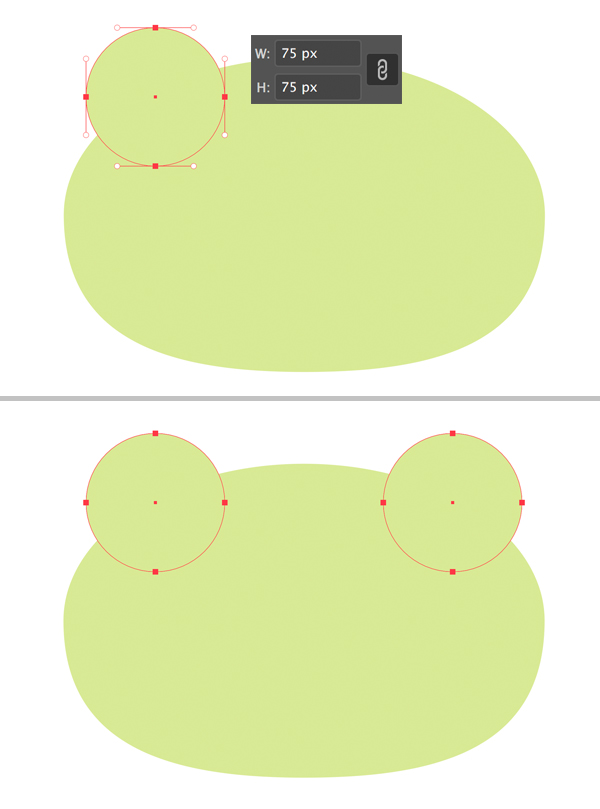
Bước 4: vẽ tròng mắt bên trong
Chọn cả hai vòng kết nối và đi tới Object > Path > Offset Path. Đặt Offset có giá trị đối với -15 px để tạo vòng tròn mới bên trong mắt.
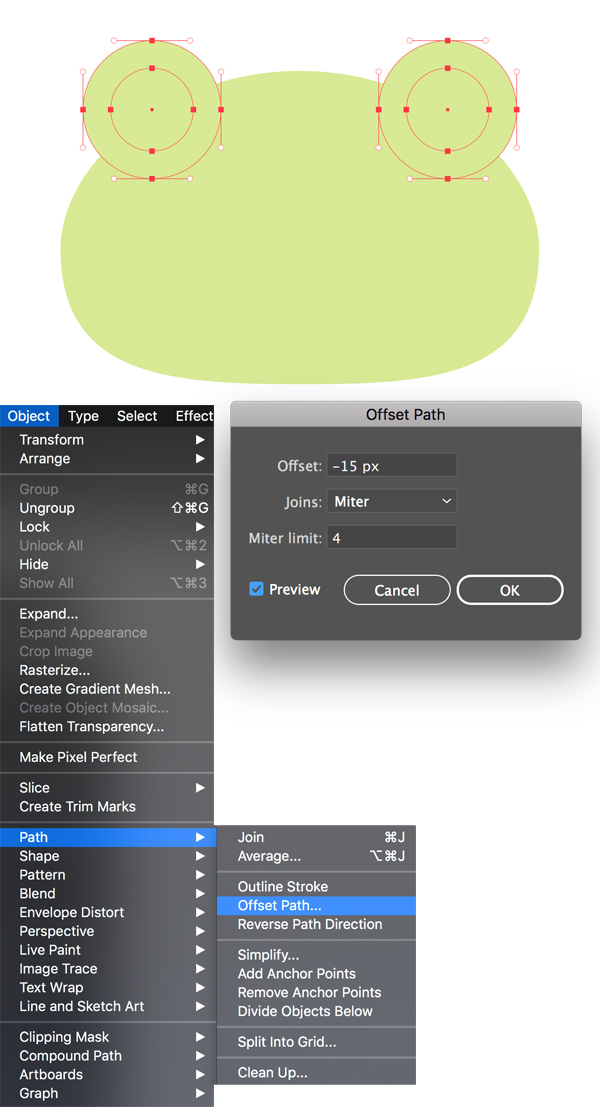
Bước 5: tạo con ngươi cho mắt
Tô màu trắng cho các hình tròn đã tạo, mô tả nhãn cầu.
Chọn các vòng tròn màu trắng và đi tới Offset Path lần nữa. Lần này đặt giá trị bù đắp thành -7 px. Tô màu tối cho các hình dạng đã tạo cho mống mắt.
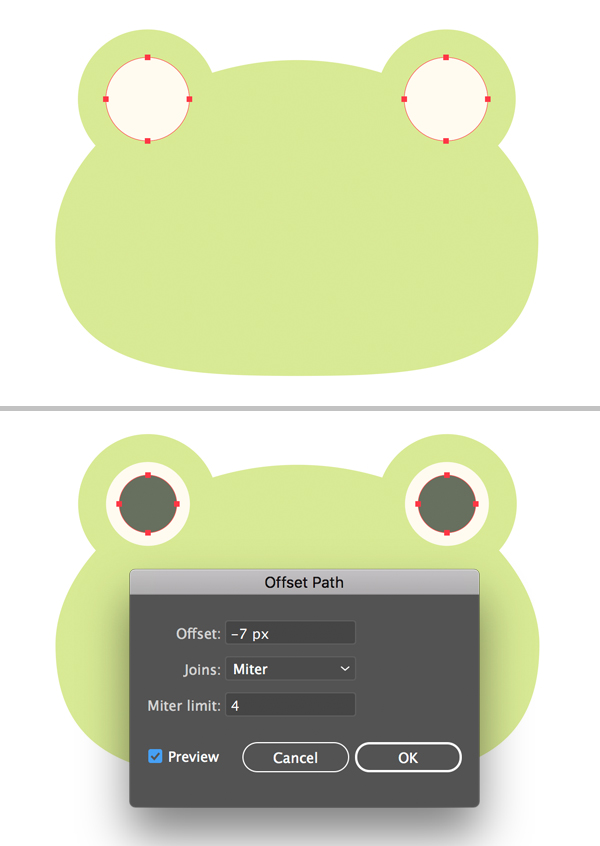
Bước 6: trang trí và hoàn chỉnh con mắt
Hãy thêm một điểm nhấn hình tam giác ở mắt. Trước hết, hãy chuyển sang Polygon Tool (bạn có thể tìm thấy nó trong cùng một menu thả xuống như Rectangle Tool). Nhấn đúp chuột các Polygon Tool bên trong Tools panel và đặt Sides có giá trị đối với 3. Tạo một hình tam giác nhỏ màu trắng và đặt nó trên đầu mắt như trong hình.
Nhóm (Control-G) tất cả các yếu tố của mắt và đặt bản sao (Shift-Alt và kéo) ở phía đối diện của đầu.
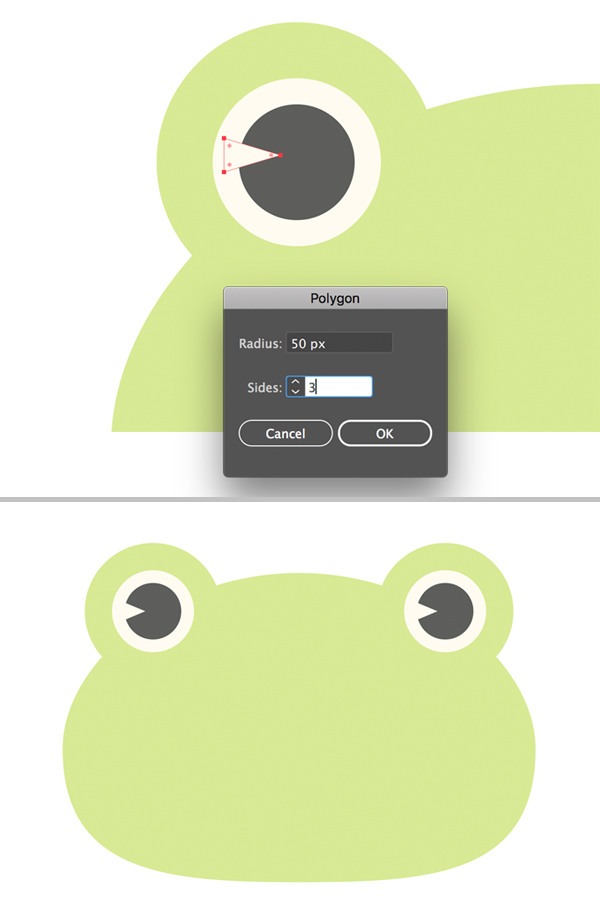
Bước 7: vẽ cái miệng cho con ếch
Bây giờ chúng ta sẽ tạo ra một cái miệng. Làm một hình elip 95 x 85 pixel và đặt Stroke màu xám đen trong Color panel. không tô màu nền
Chọn điểm neo trên cùng với Công cụ chọn trực tiếp (A) và xóa bỏ nó. Bây giờ chúng ta chỉ có nửa dưới của hình elip tạo thành một nụ cười.
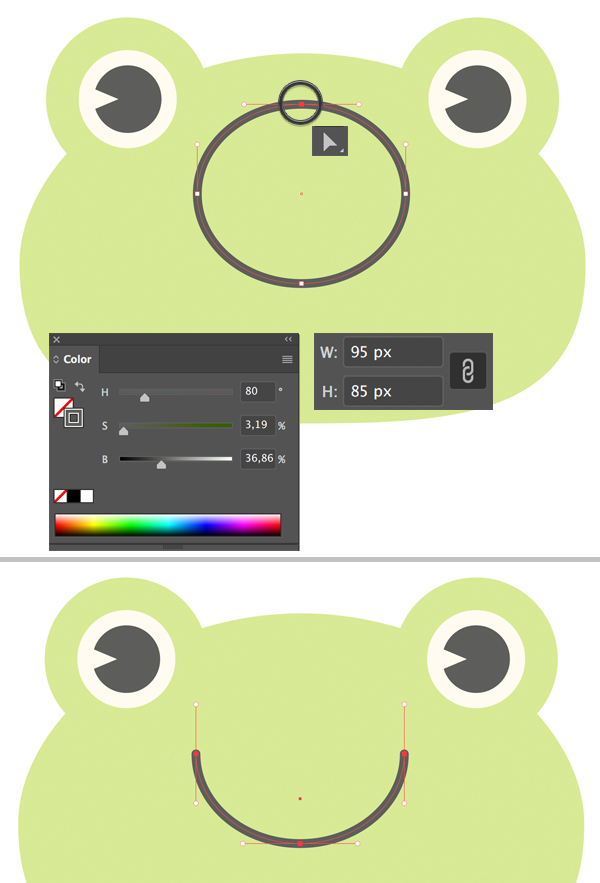
Bước 8: hoàn chỉnh cái miệng và vẽ thêm lỗ mũi ếch
Chọn cái miệng vừa vẽ, mở Stroke Panel (Window> Stroke) và đặt Weight đến 8 pt, Cap to Round Cap. Bằng cách này, nét sẽ dày hơn.
Sử dụng Pen Tool (P) hoặc là Line Segment Tool (\) để tạo một nét ngắn với mũ tròn cho lỗ mũi.
Thêm lỗ mũi thứ hai nữa.
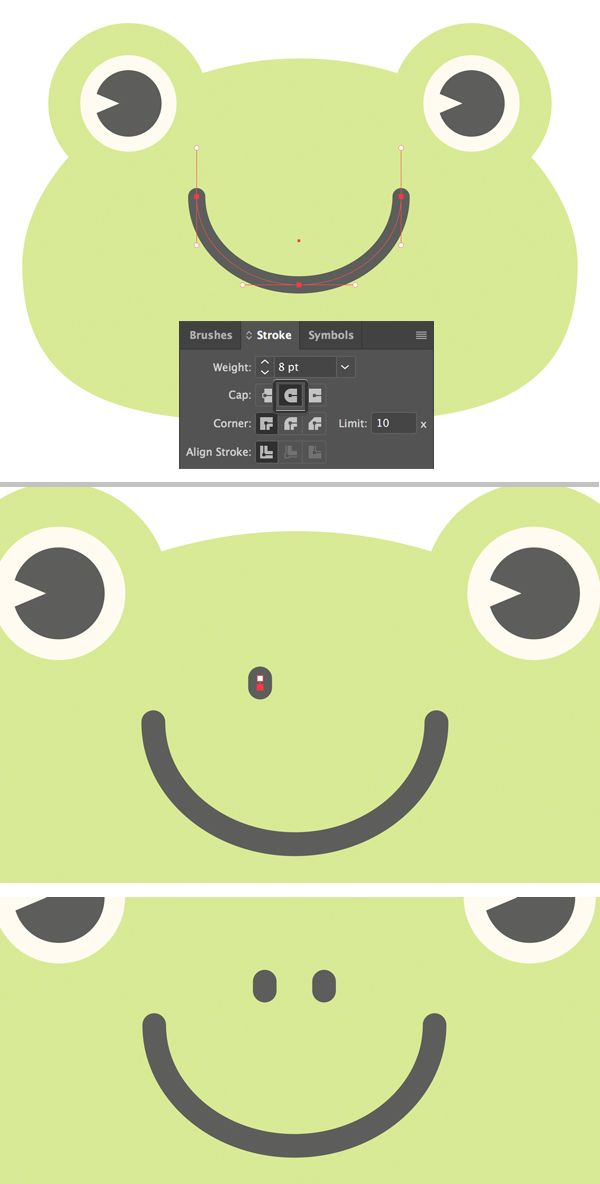
Bước 9: vẽ hai má cho ếch
Sử dụng Công cụ Ellipse (L) để tạo một vài hình dạng màu hồng cho má hồng. Yếu tố này luôn giúp làm cho các nhân vật hoạt hình trở nên dễ thương hơn.
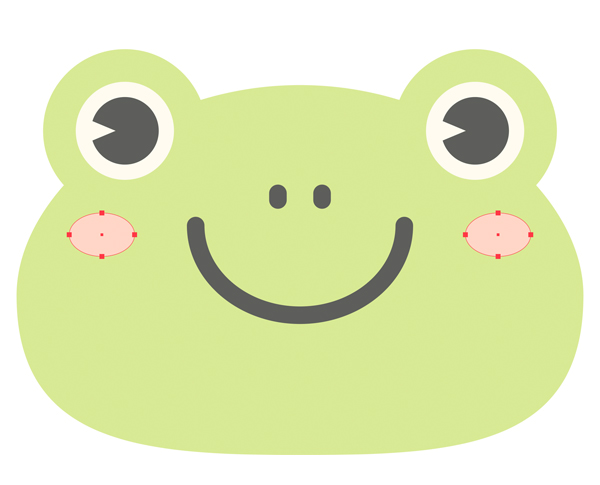
Bước 10: hoàn thiện cho vector ếch bằng AI
Hãy thêm một nét cuối cùng cho nhân vật của chúng ta, làm cho nó chi tiết hơn. Sử dụng Pen Tool (P) hoặc là Line Segment Tool (\) để vẽ một đường thẳng. Đặt Weight đến 8 pt và Cap to Round Cap bên trong Stroke panel. Sao chép đường kẻ hai lần và xoay các bản sao theo các hướng ngược nhau để tạo ra các lông mi cách điệu.
Đặt Stroke tô màu xanh lá cây nhạt giống như chúng ta có cho đầu và gắn lông mi vào đầu mắt.
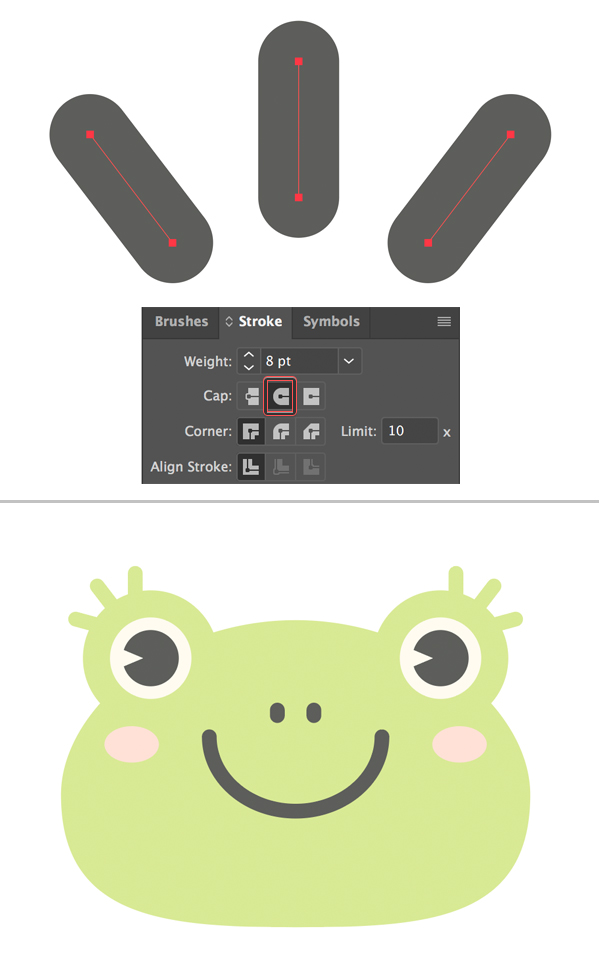
Vector Ếch dễ thương của chúng ta đã hoàn thành!
Tuyệt vời, các bạn, chúng tôi đã hoàn thành nhân vật của mình! Tôi hy vọng bạn thích làm theo hướng dẫn này và khám phá một số mẹo và thủ thuật mới cho các tác phẩm trong tương lai của bạn.
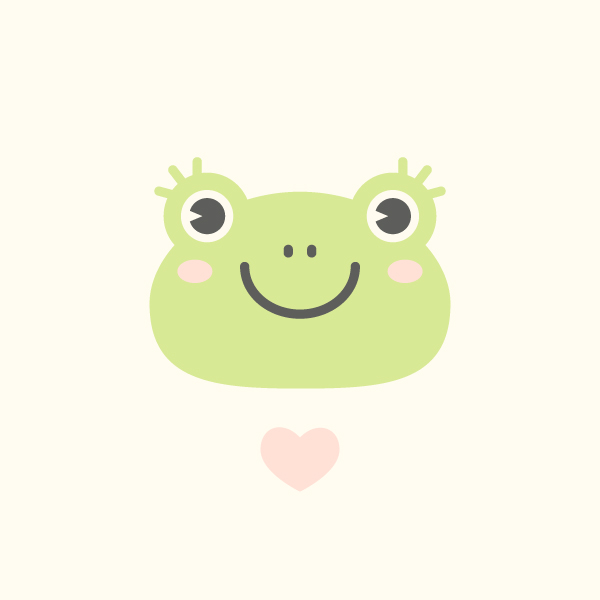
Nếu bạn muốn cảm ơn, vui lòng sử dụng các icon Facebook phía dưới cùng để chia sẻ cho bạn bè mình. Đó là cách để giới thiệu cũng như giúp chúng tôi phát triển.
 Học Đồ Họa Online Học Corel, AI, Photoshop, Indesing Online
Học Đồ Họa Online Học Corel, AI, Photoshop, Indesing Online




